小弟相信在寫這篇文章前,應該有不少人知道ita matrix是什麼了,不過有些小技巧也是玩了一段時間後才發現的,譬如一次查多個機場、混艙票找法等等,最後再進階到依票規開出轉機、中停票,一路花了不少時間在摸索和嘗試。這篇就不藏私,直接告訴你我的查票工具之一:
ITA Matrix
沒用過的人可能會好奇,這麼多查機票網站,為什麼要介紹ITA?
那我就先來問問,你有沒有曾經發生過已經決定好哪天出門,結果上比價網、OTA、航空公司官網查來查去發現價格都一樣貴的經驗? 這時候只好退而求其次換日期、換航司,換艙等,一來一往花了不少時間找票。
ITA matrix這個由Google所擁有的網站被許多玩家使用的原因,正是因為它除了能快速把各家價格查出來外,還能搭配出其它網站查不到的機票,因此你可以迅速的找出更多選擇,隨時有替代方案可以讓你輕鬆出國,這就是它的魅力所在阿~
既然明白了,就趕快來看看怎麼使用ita查票吧!
小弟將指令教學分成上、下兩篇分別是「基礎教學」和「進階用法」。「基礎教學」你不需要了解太複雜的規則,只要照著做,馬上就能找到機票,但基本上和之前寫過利用Google Flights查全世界半年內機票的效果差不多。至於「進階用法」通常是為了解決Google Flights被少部分航空公司擋掉查不到票價、搜尋特定航司航班、查哩程票稅金,又或者是讓MR(Mileage Run)的人查票規、衝高卡的方法之一。
換句話說,會用到進階用法表示你不再只是單純想買機票飛出去,而是有特定目的才會用到它。但相對需要累積足夠經驗才能上手,譬如至少要知道聯盟、航司及其轉機機場、共掛航班夥伴,甚至是各家的艙等代號和航班號碼,再透過不斷練習、嘗試,才會熟悉查票時要怎麼輸入可以精準找到想要的票。
那我們就馬上開始吧!
【基礎教學】
來回票/單程票/多點搜尋
這三種查票方式,我想九成以上的人都是用來回票查詢。查單程的大多是查稅金,或者hidden city ticketing (細節不多講,新聞連結在此)。多點搜尋通常也是要玩fuel dump,或已經決定好行程,想實際確認能否中停才會用到。這邊就不贅述,接下來的重點會著重在來回票查詢。
一次搜尋多個機場
是的,就像Google Flights一樣,ita也有搜尋多個機場功能,差別是Google Flights省略掉部分細節,直接告訴你價格是多少,而ita則可以針對所需,作更客製化的查詢。
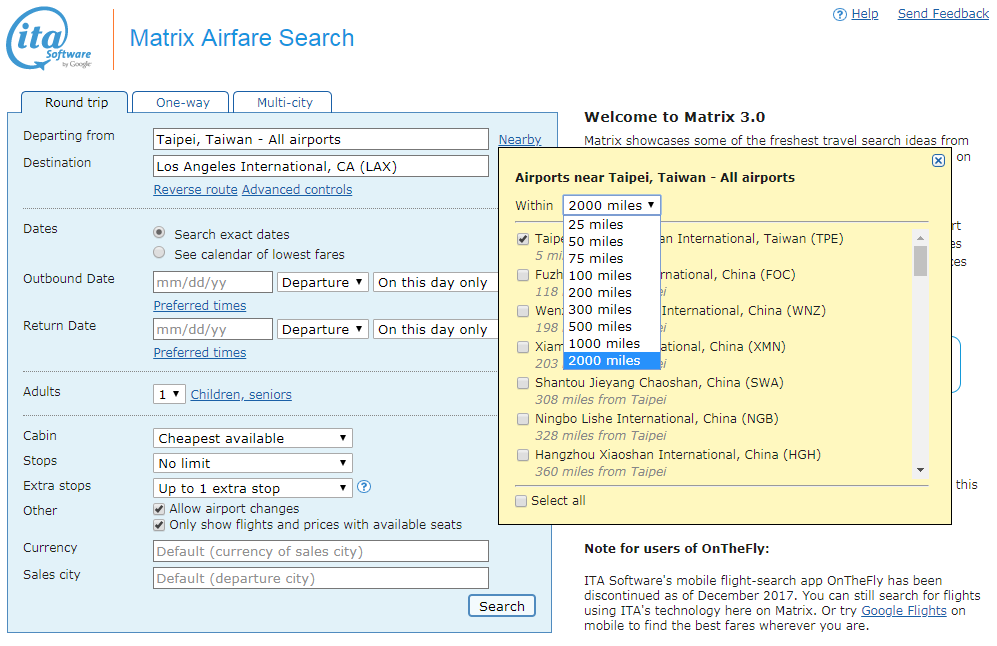 由上圖我們可以發現當你在搜尋欄位填好出發、目的機場後,欄位旁邊會跳出一個”nearby”文字,點下去會看到以TPE為圓心,半徑2000 miles內的機場都會顯示出來(其實不會所有機場都顯示),如果你把其它機場也勾選起來,就會發現其實我們是可以用多點對多點的方式搜尋各機場組合的票價,不過這邊有三個規則需要遵守:
由上圖我們可以發現當你在搜尋欄位填好出發、目的機場後,欄位旁邊會跳出一個”nearby”文字,點下去會看到以TPE為圓心,半徑2000 miles內的機場都會顯示出來(其實不會所有機場都顯示),如果你把其它機場也勾選起來,就會發現其實我們是可以用多點對多點的方式搜尋各機場組合的票價,不過這邊有三個規則需要遵守:
- 出發機場欄位只能填寫一個國家內的機場,也就是說,你可以在出發機場一口氣填入【TPE, RMQ, HUN, KHH】,這樣進行搜尋是沒問題的;但你不能填 【TPE, KIX, ICN】,因為KIX是日本的機場,ICN是韓國的機場,這樣做違反搜尋規則。
- 目的機場欄位不受國家限制,你可以填寫任意國家、任意機場、不限數量。
- 雖然nearby最大距離為2000miles,其實只要符合前面兩點規則,同一個欄位你就算填多遠的機場,都還是可以加入搜尋。
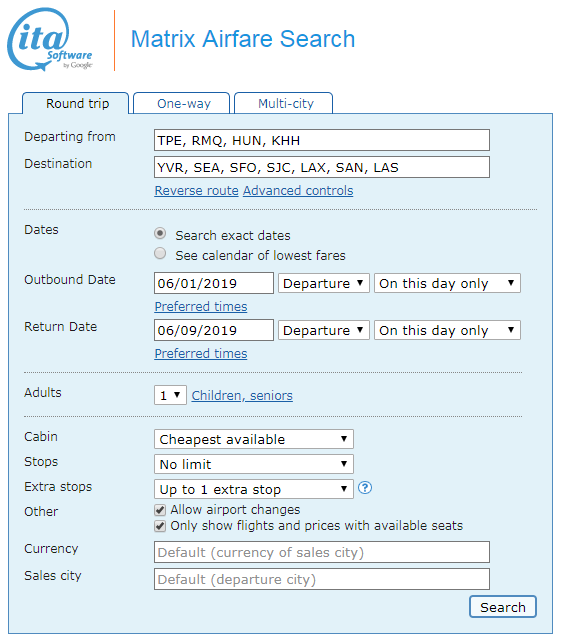 這樣搜尋是允許的唷
這樣搜尋是允許的唷
以上三個規則如果你都滿足了,有可能發生一個現象:
當你使用多點對多點的方式進行搜尋時,除了找出所有排列組合的單點來回機票外,還有可能出現跨國的開口機票。
這個特性和Google Flights上多點對多點的模糊搜尋是不一樣的,我舉個例:
譬如你分別在ita和google flights上輸入【LAX】為出發機場,【TPE, KIX】為目的機場進行搜尋。原本是預期一次找完LAX-TPE來回、LAX-KIX來回的最好價格,但是ita搜尋結果可能會出現去程到TPE,回程從KIX回的跨國開口機票,而Google Flights上卻不會有這種組合。
不過這樣做的結果不一定都是好的,以我的經驗,目的地填入跨國機場會讓系統混淆,所以出來的結果不會那麼精準 (有可能找到便宜的跨國開口,也有可能更便宜的單點來回機票被遮蔽掉),所以大部分的情況我還是會一次一個國家進行搜尋。大家可以都試試看。
模糊日期
顧名思義就是在不指定出發日的情況下,告訴你哪一天的來回票最便宜。ita上模糊日期的出發日搜尋範圍是一個月,在這邊有兩個參數要設定,第一個參數是最早出發日、第二個是目的地的停留天數。都設定好後,系統就會依照最早出發日的往後一個月內,針對設定好的停留天數去搜尋最佳解。
停留天數最多可填359天,可以是固定天數或是範圍,譬如我填入【3-7】,意思就是,停留的三到七天內有最便宜的價格都幫我抓出來,但天數落差不能超過七天,例如【10-18】是不允許的。
最後提醒一點,如果你用模糊日期結合上面提到的多點對多點查找,這樣大範圍的搜尋對網站系統是一大負擔,一旦搜尋時間超過一分鐘,系統就會中止這次的搜尋,且顯示的結果也不一定正確,要注意一下。
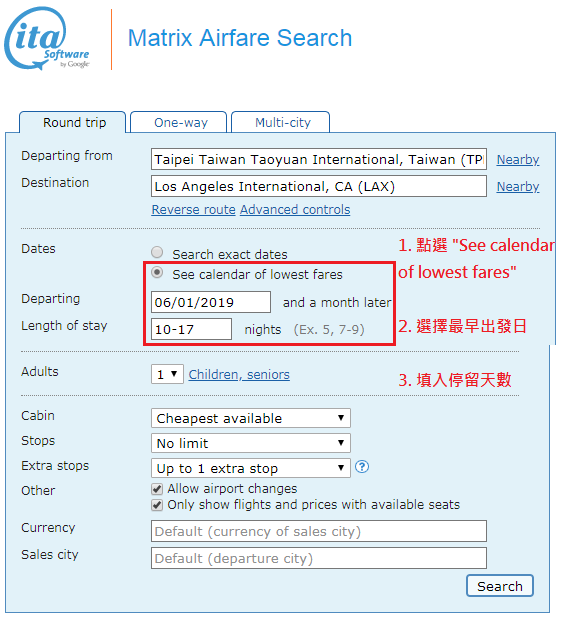
Other
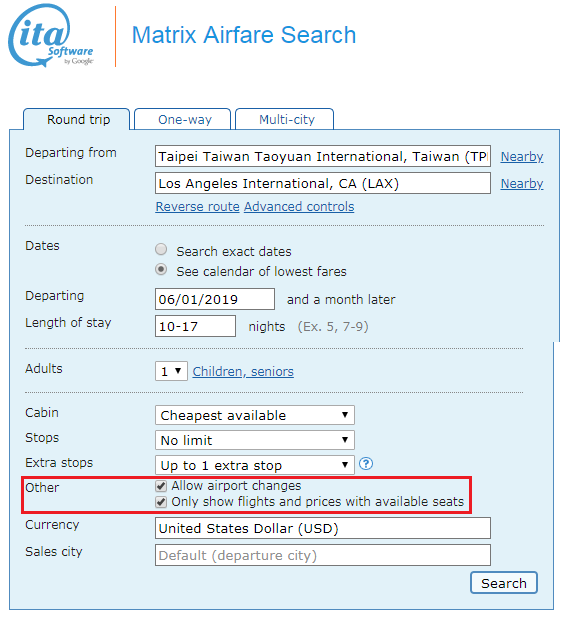
這邊有兩個欄位”Allow airport changes”和”Only show flights and prices with available seats”,這兩個欄位我都會保持勾選狀態。
“Allow airport changes“勾選後,當你的目的地或轉機的地點是在東京TYO時 (包含成田、羽田),就有可能發生需要在當地轉換機場的可能。通常小弟在大範圍找票時,會選擇先勾選起來,如果真的不希望換機場,才會取消勾選。
“Only show flights and prices with available seats“,這個選項很重要,它是用來告訴查詢者,你搜尋的票當下訂不訂的到。當你把選項勾起來,查詢到的結果大都能請航空公司、旅行社開票;但若取消勾選,某些被航空公司鎖起來的低價艙就會跑出來,這時即使有看到可能也無法開票。初學者我建議可以先取消勾選,利用這個方式了解各艙等票價行情,如果時間不急,可以等待預期的艙等出現再下訂。
修改貨幣/開票城市
貨幣預設是以出發城市的貨幣為準,但小弟查票時都會改成美金,這樣在不同國家搜尋時就不用換算貨幣,是一個非常方便的小撇步。
關於開票城市,或許有些人有發現,同一天、同一個航班的機票價格在同一時間點不同城市開出的價格是有可能不一樣的,但這個欄位小弟嘗試填了幾個城市都沒法順利搜尋,所以後來就沒用了,如果有朋友知道問題點在哪,還請不吝指教!
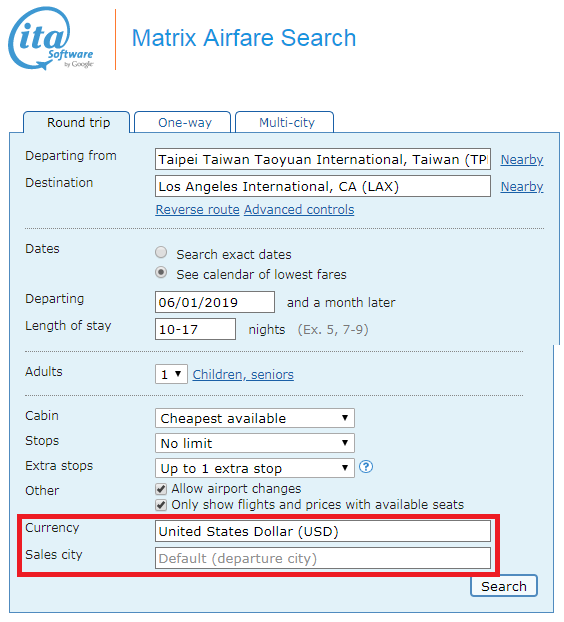
輸出結果
小弟現在把我習慣的找票方式完整流程打出來
首先,就照上面提過的:
- 我把台灣各機場放入出發欄位
- 我把美國幾個大機場放在目的欄位
- 選擇模糊日期,設定最早出發日、停留天數
- 艙等、中停、額外停留都先不動
- Other的兩個欄位保持勾選
- 貨幣我固定改為美金
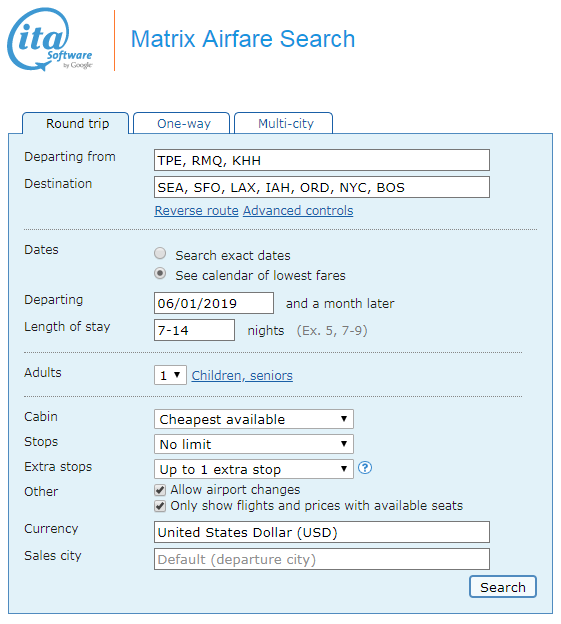
送出搜尋後,因為是多點對多點,加上模糊搜尋,所以會經過一陣漫長等待~但只要沒超過一分鐘都是正常的
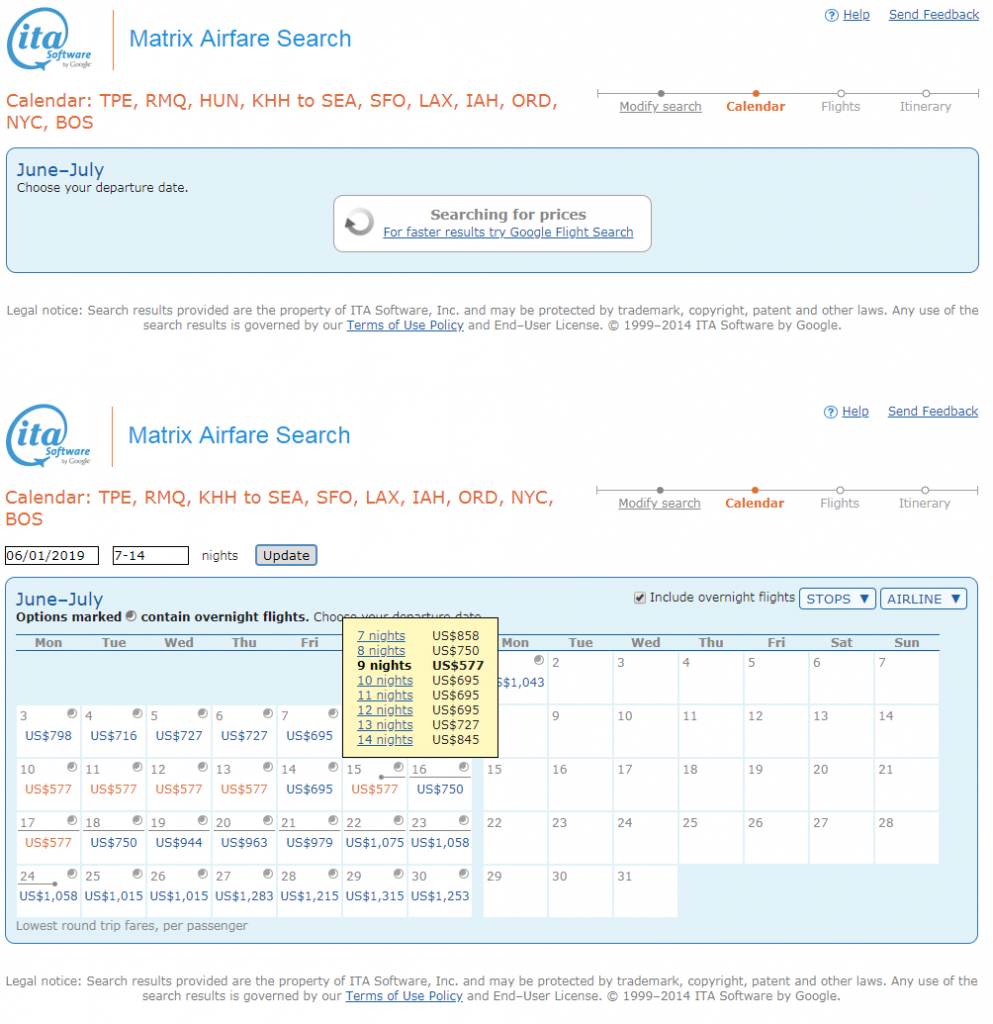 結果出來後,你會看見每個日子都有各自的價格,當滑鼠到某一天後,畫面會顯示幾天的停留天數有最便宜的價格,不過到這邊為止,我們還不會知道這些價格對應到哪些機場起降,所以我們先從最便宜的價格挑一天點下去。
結果出來後,你會看見每個日子都有各自的價格,當滑鼠到某一天後,畫面會顯示幾天的停留天數有最便宜的價格,不過到這邊為止,我們還不會知道這些價格對應到哪些機場起降,所以我們先從最便宜的價格挑一天點下去。
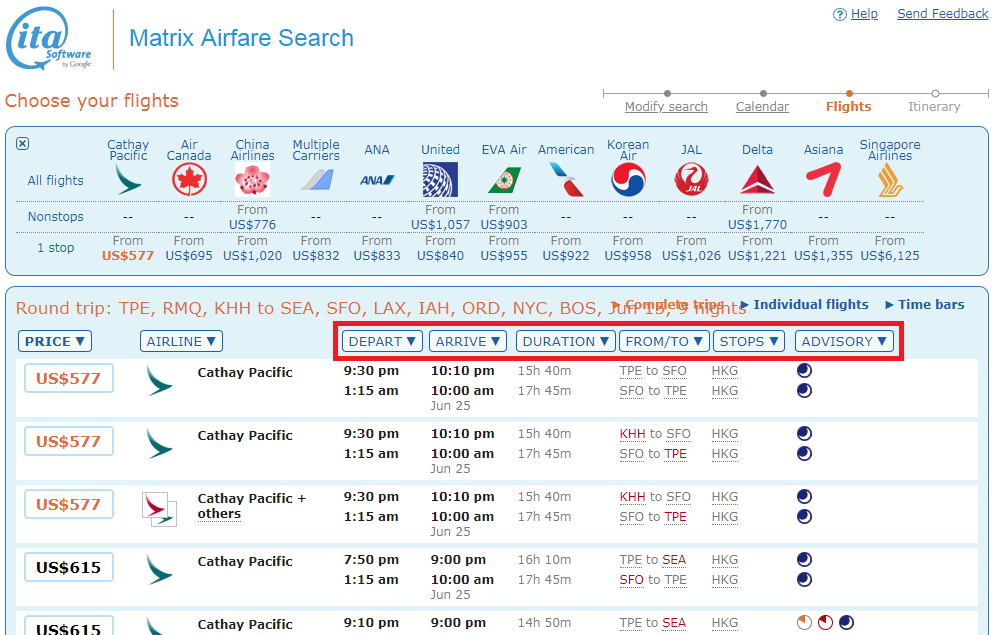
這個時候你會看見除了最上排有一連串航空公司選擇外,我們還可以針對出發時間、抵達時間、飛行時間、往返機場、中停機場、建議航班作選擇。因為我是用多點對多點搜尋,所以我會優先點擊往返機場,確認哪些機場有便宜價格。
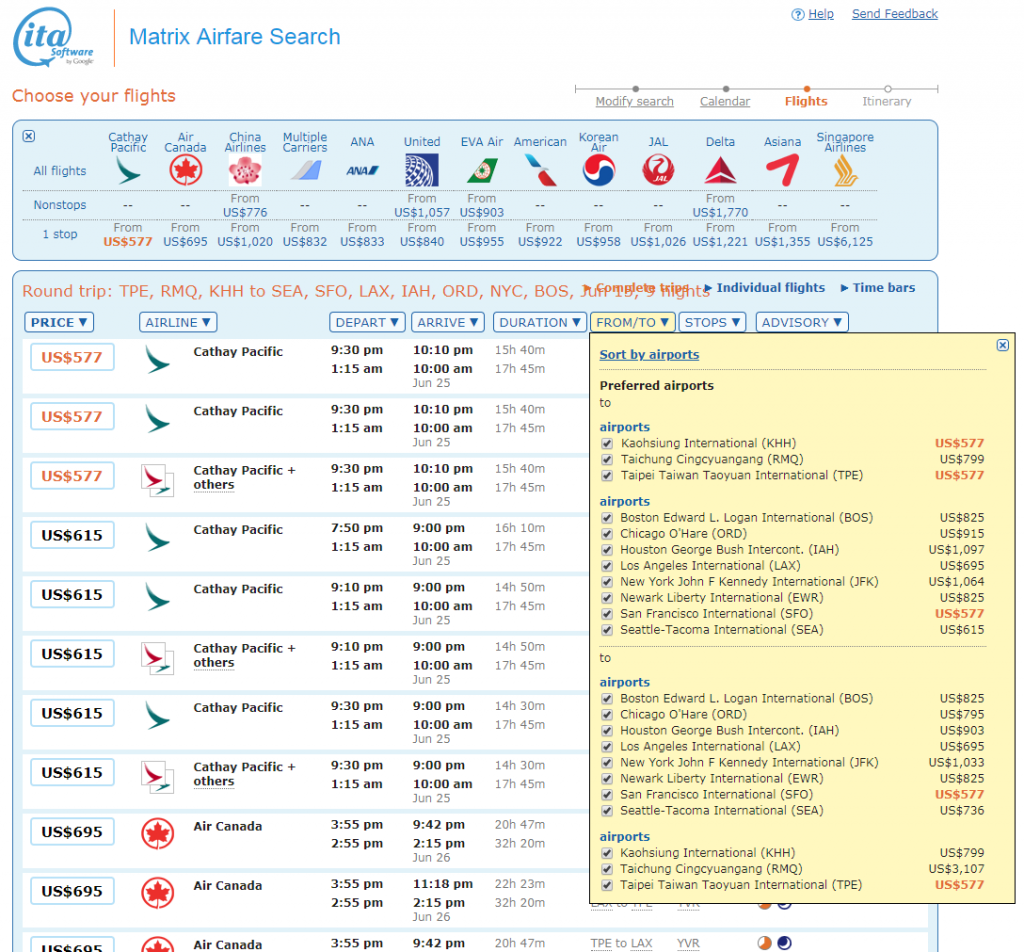
點開後,我們從橘色價格可以知道,去程是高雄/台北飛舊金山最便宜,回程是舊金山飛台北最便宜。大致了解後,我們先點擊指定航班進到下個頁面。
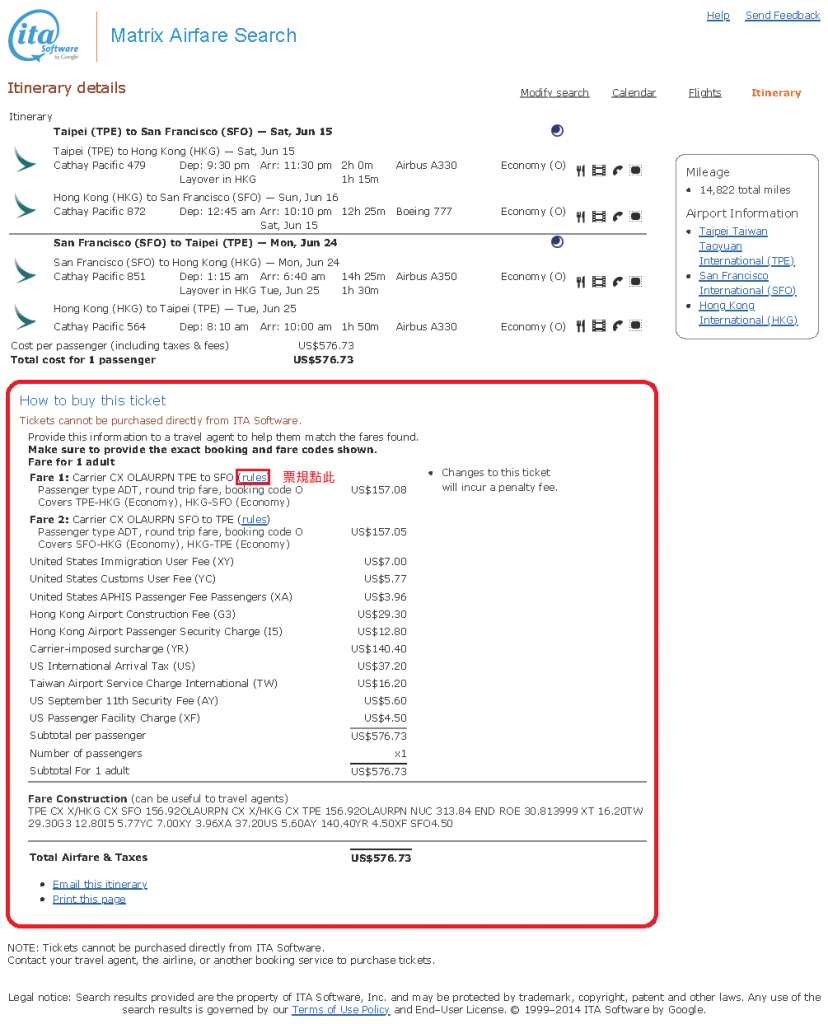
點進來之後,除了航班資訊外,還可以看到票價組成,而每張機票的票規也能從這邊找到,票規內容等有機會再跟大家說明,有興趣的人可以看看。
以上,算是快速完成了一次找票流程,我的習慣會先透過幾次大範圍找票,了解目前行情,如果查到有興趣的票才會逐步修改查票指令,細節會需要用到下篇文章的指令,還沒用過ita的朋友就先來玩玩看吧~!
疑? 什麼你都會了嗎? 那來看看下一篇吧!

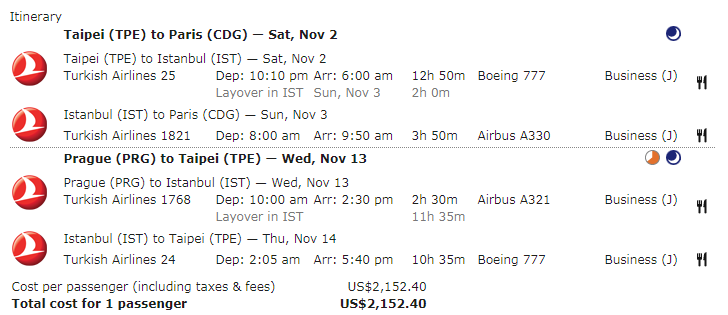
很棒的分享,謝謝您
不會,希望能幫助到您~ 另外有下集內容,有興趣可以看看